
Isi kandungan:
- Pengarang John Day [email protected].
- Public 2024-01-30 11:11.
- Diubah suai terakhir 2025-01-23 15:01.

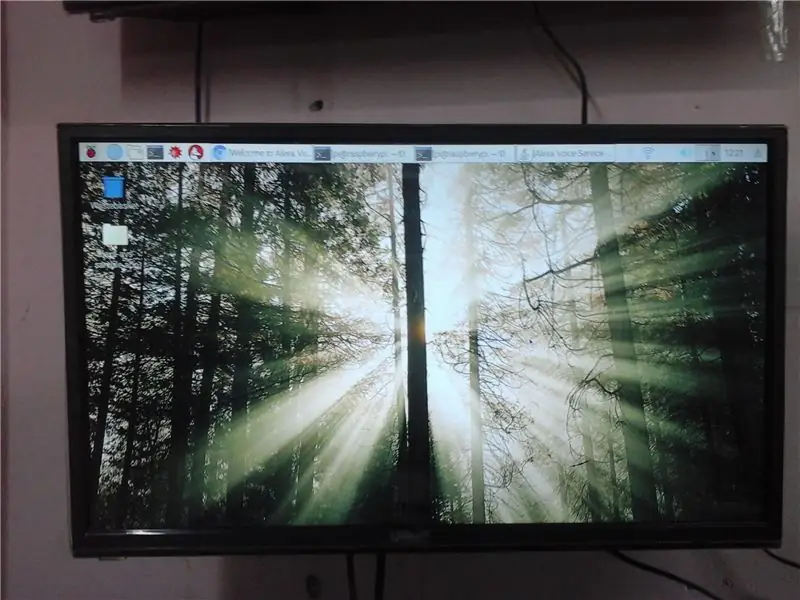
Anda tidak akan percaya bahawa setelah saya membina ini, saya tidak dapat mencari papan utama. Ia terlalu kecil. Dan anda boleh membuat versi android dengan mudah. Saya menghabiskan kira-kira 15 $. Oleh itu, mari kita membinanya.
Langkah 1: Metarial

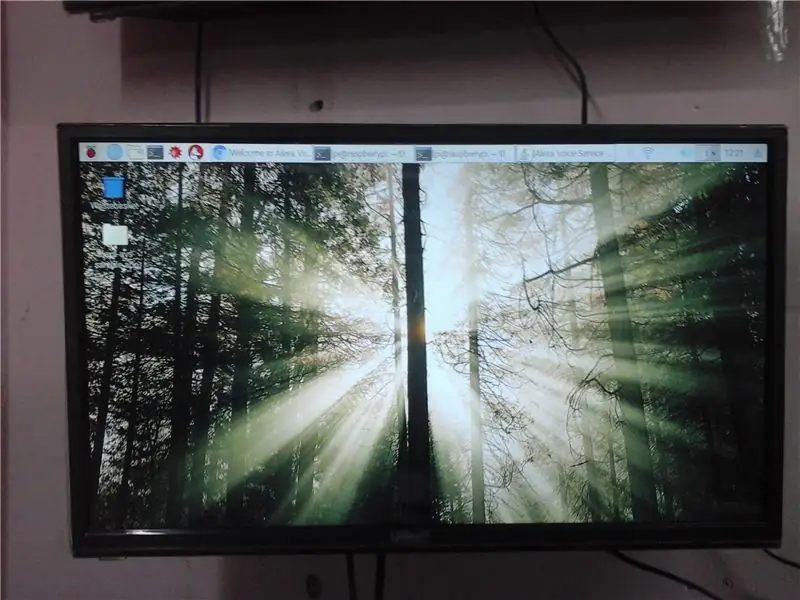

Sebilangan kecil bahan akan diperlukan.
- Raspberry pi sifar
- Kad sd, minimum 8gb
- Skrin HDMI dengan kabel HDMI ke mini HDMI
- Penyesuai 5 volt
- Kotak bunyi USB.
- Papan kekunci dan tetikus dan usb.
Semua barang berharga 20 $
Langkah 2: Menguruskan Raspberry Pi
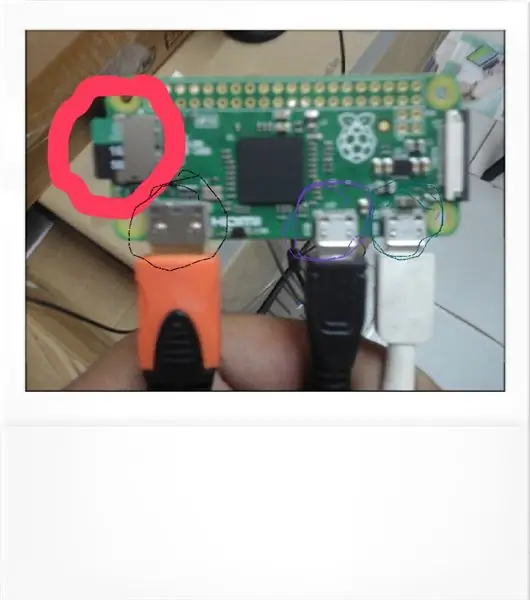

Anda boleh membeli raspberry pi zero dari laman web rasmi raspberry pi.
Muat turun os raspbian dari sini:
Sekarang, masukkan kad sd dengan pembaca kad di komputer anda. Gunakan SD CARD FORMATTER untuk menulisnya pada kad sd. Cara terbaik adalah dengan mengikuti README.txt untuk menulis dan memasang os raspbian.
Langkah 3: Menyambungkan Kabel

Inilah gambar.
Masukkan kad sd di slot bulatan merah.
Masukkan kabel HDMI dalam lingkaran hitam.
Masukkan kabel hub usb dalam lingkaran ungu.
Kabel kuasa input di hijau dilingkari.
ITU SAHAJA.
Langkah 4: Menambah Papan Kekunci, Tetikus dan Skrin
Cukup pasangkan kabel wirh usb. Anda perlu menghidupkan skrin dengan kabel. Atau ia tidak akan berjaya.
Langkah 5: Menambah Pembesar suara dan Mikrofon

Anda memerlukan penyesuai audio. Sambungkannya ke hub dan kemudian sambungkan pembesar suara dan mikrofon.
Langkah 6: Itu sahaja

Komput saya kelihatan seperti ini.
Anda boleh membuat kotak untuk memberikan paparan komputer sebenar.
Jangan berhenti di sini. Anda boleh membuat banyak perkara daripadanya.
Berikut adalah beberapa url.
www.instructables.com/id/How-to-Make-an-Ama…
www.instructables.com/id/How-to-Embed-a-Ra…
www.instructables.com/id/Raspberry-Pi-Web-…
Disyorkan:
Sintesis Pertama Saya: 29 Langkah (dengan Gambar)

Sintetik Pertama Saya: Anak sintetik itu berlaku semasa saya duduk membongkokkan wayar synthesizer yang kusut. Rakan saya Oliver datang, menilai keadaannya, dan berkata, "Anda tahu anda telah berjaya membuat mainan kanak-kanak paling rumit di dunia." Semasa r awal
Peranti IoT Saya - Relay Pertama: 5 Langkah

Peranti IoT Saya - Relay Pertama: Dalam arahan ini kita akan mengawal geganti dari Blynk. Menghidupkan dan mematikannya dari aplikasi. HATI-HATI !!!! Pastikan anda tahu apa yang anda lakukan sekiranya anda berhasrat untuk menyambungkan geganti anda ke elektrik utama !!! HATI-HATI
Peranti IoT Pertama Saya: 14 Langkah

Peranti IoT Pertama Saya: Dalam Instruksional ini, kami akan belajar cara memasang Arduino IDE untuk Peranti IoT Pertama Saya sehingga pada akhirnya kami dapat menjalankan kod arduino di atasnya dan mengendalikannya dari telefon bimbit anda
Aplikasi Java Pertama Saya: 6 Langkah

Aplikasi Java Pertama Saya: Adakah anda terus ingin membuat aplikasi java anda sendiri tetapi terus menunda untuk beberapa sebab? Adakah anda mendengar diri anda berkata "Esok akhirnya saya akan melakukannya"? Tetapi esok tidak akan datang. Oleh itu, anda mesti bermula sekarang. Sekarang adalah masa untuk mendapatkan
Sayap Bulu Pertama Saya: Penukar Analog-ke-Digital: 5 Langkah

Sayap Bulu Pertama Saya: Penukar Analog-ke-Digital: Helo, rakan-rakan Pembuat saya! Arahan hari ini adalah mengenai sesuatu yang sangat istimewa. Peranti ini adalah SAYA PERTAMA SAYA - mengikuti faktor-faktor Adafruit. Ia juga adalah PCB PERMUKAAN PERTAMA saya! Penggunaan perisai ini yang paling ketara adalah pada peranti yang saya marah
